
W następnym artykule przyjrzymy się temu VidCutter 4.0. Jest to narzędzie do pracy z filmami, które jest niezwykle proste w użyciu, oprócz tej wspaniałej funkcji jest również wydajnym programem, jeśli chodzi o wypełnianie swoich funkcji, takich jak przeciąganie, wybieranie, sortowanie i łączenie w celu szybkiego uzyskania miksu filmów i z profesjonalnym wykończeniem.
Ta aplikacja jest nam prezentowana jako darmowe narzędzie, wieloplatformowe (Gnu / Linux, Windows i MacOS). Jest napisany w QT5 przez Pete alexandrou i pozwoli użytkownikom szybko i łatwo wycinać, dzielić i dołączać filmy, konwertując proces edytować filmy w coś zabawnego i wydajnego, co każdy może zrobić.
Zarówno jego interfejs, jak i obsługa są naprawdę proste. Deweloper dążył do jasnego celu, aby użytkownik nie klikał zbyt wiele razy. Wszystko, co musisz zrobić, to załadować filmy, które chcesz dołączyć / wymieszać / wyciąć, wybrać sekcje, których chcesz użyć i zapisać je. Za kilka minut będziemy mieli montaż, którego szukamy.
Oczywiście istnieje wiele edytorów wideo (takich jak OpenShot o Avidemux) zdolne do tego, a bardziej jak dodawanie efektów lub korygowanie pewnych wartości. Ale jeśli to, czego szukasz, jest program do podstawowych zadań z interfejsem, w którym nie sposób się zgubić, jest to aplikacja, której potrzebujesz.
Ogólnie rzecz biorąc, VidCutter Joiner jest stosunkowo lekką aplikacją. Jest szybko ze standardowymi konwersjami a interfejs użytkownika oferuje czysty i standardowy obraz. Jeśli potrzebujesz podstawowej aplikacji do edycji wideo, VidCutter jest dobrą opcją.
Funkcje ogólne VidCutter 4.0
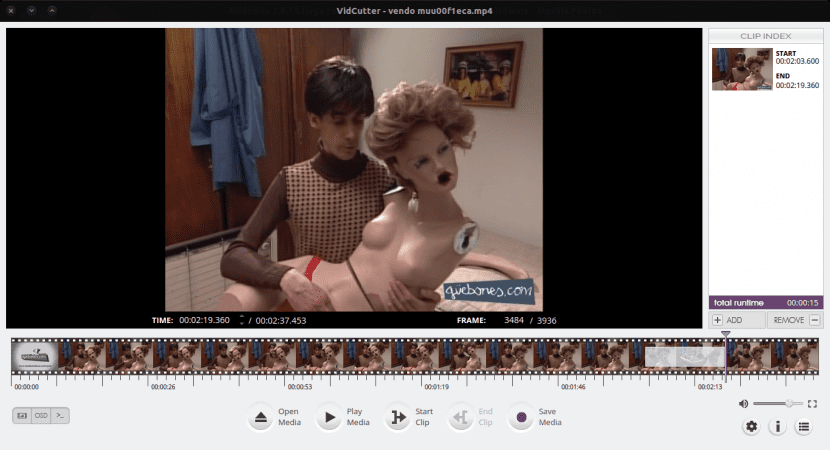
Ta nowa wersja aplikacji oferuje pełną obsługę macOS. Dodano duże ulepszenia do obsługi sprzętu graficznego. Dzięki tej funkcji jednocześnie poprawiono stabilność i jakość odtwarzania.
VidCutter współpracuje z wieloma popularnymi formatami wideo, w tym AVI, MP4, MOV i FLV.
Korzystanie z aplikacji ogranicza się do otwarcia pliku wideo, przesunięcia znaczników początku i końca w celu wyróżnienia sekcji, którą chcesz przyciąć lub wyciąć, a następnie naciśnij przycisk Zapisz. Aplikacja wyeksportuje wideo w tym samym formacie, w jakim je otworzyłeś. Więc jeśli otworzysz i przycinasz wideo .mp4, VidCutter zapisze twój fragment jako wideo .mp4.
W odniesieniu do tego programu należy to powiedzieć brakuje niektórych opcji eksportu, ponieważ te, które zapewnia, są podstawowe. Ale mimo to to proste i praktyczne narzędzie z pewnością pomoże niejednej w szybkiej edycji filmów. Ponadto jego rozwój jest dość aktywny, więc sugeruje się, że aplikacja będzie regularnie ulepszana.
Ci, którzy muszą zapoznać się z kodem aplikacji, mogą to zrobić na swojej stronie głównej GitHub.
Zainstaluj VidCutter 4.0 na Ubuntu przy użyciu PPA
Aby zainstalować VidCutter w naszym systemie operacyjnym, zrobimy to przez PPA. Źródło deweloperskie zawiera najnowsze pakiety dla Ubuntu 16.04, Ubuntu 17.04 i ich pochodnych. Najpierw będziemy musieli dodaj PPA. W tym celu otworzymy terminal (Ctrl + Alt + T) i wykonamy w nim następujące polecenie.
sudo add-apt-repository ppa:ozmartian/apps
Jak zawsze Ubuntu poprosi nas o wpisanie hasła. Następnie należy zaktualizować listę oprogramowania na naszym sprzęcie i zainstalować aplikację. Zrobimy to z tego samego terminala, używając następującej sekwencji poleceń.
sudo apt update && sudo apt install vidcutter
Jak czytałem na niektórych stronach, niektórzy ludzie VidCutter 4.0 nie uruchomił się na Ubuntu 16.04. Jako rozwiązanie inni użytkownicy zaproponowali rozwiązanie, które wydaje się działać. Polega na aktualizacji PyOpenGL. Zamierzamy to zrobić z terminala (Ctrl + Alt + T), wykonując w nim następujące polecenie.
sudo apt install python-pip && pip3 install --upgrade PyOpenGL
Usuń VidCutter
Kiedy będziemy chcieli pozbyć się programu i repozytorium, będziemy musieli tylko otworzyć terminal i napisać w nim coś podobnego do następującego.
sudo apt-get remove --autoremove vidcutter && sudo add-apt-repository -r ppa:ozmartian/apps
Witam instaluję ale daję się otworzyć i nie otwiera, nie wiem co mam zrobić, niech mi ktoś pomoże. Dzięki
gdzie znajdę vidcutter?
Cześć. Możesz go znaleźć w Flathub. Mam nadzieję, że to może ci pomóc. Salu2.
Zdecydowanie najlepszy „trymer wideo”, jaki wypróbowałem. Super szybki, łatwy, wydajny i przejrzysty.
Ten, który jest instalowany z Flatpak nie działa, zaczyna działać i ulega awarii po drodze.
Byłoby wspaniale, gdybyś mógł dodać funkcję, która dodaje „miejsce” (kwadratowe, okrągłe lub prostokątne), które zakrywa coś, czego nie chcesz.
Wysoce rekomendowane.
Gratulacje dla twórców
Zapomniałem, mój system to Lubuntu 22.04